win10系统安装之后字体有些不清晰,调过分辨率仍是如此,你知道windows10电脑字体如何设置吗?快来看看吧!今天小编就将设置win10字体的详细步骤分享给你们。
win10系统字体设置方法
1、打开开始菜单,点击设置按钮。
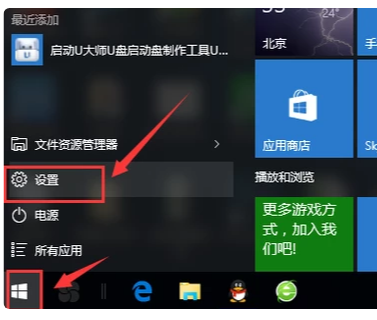
2、打开设置窗口,点击系统按钮。
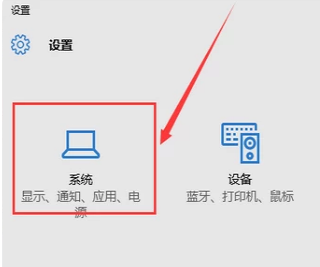
3、打开系统设置按钮,点击左侧的显示设置。
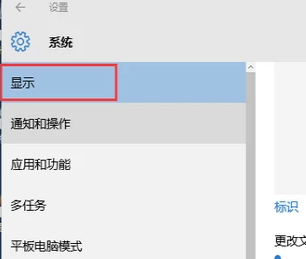
4、找到右侧的高级显示设置,点击它。
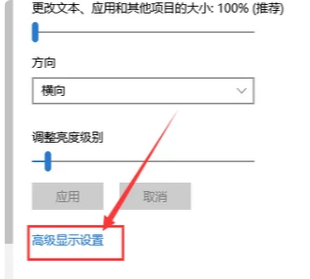
5、然后接着点击文本和其他项目大小调整的高级选项。
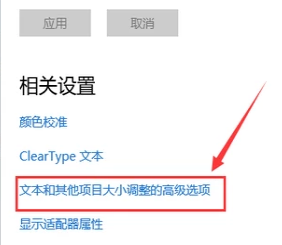
6、点击仅更改文本大小下方的下拉按钮,选择需要更改的字体栏目的大小,然后点击应用即可。
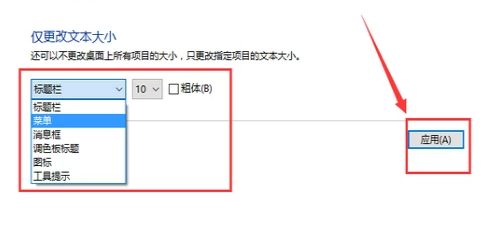
以上就是win10字体设置的详细步骤了,希望能帮助到你们。


 时间 2022-07-27 10:03:20
时间 2022-07-27 10:03:20 作者 admin
作者 admin 来源
来源 


